Adobe Acrobat是大多數人建立、編輯或轉換 PDF 文件時的首選解決方案,它附帶了您管理 PDF 文件所需的所有工具。因此,當您想要將 PDF 轉換為 Word時,您自然會先使用 Adobe Acrobat。在本指南中,我們與您分享如何使用 Adobe Acrobat及其替代方案將 PDF 轉換為 Word 。
如何使用 Adobe Acrobat 的替代方案將 PDF 轉換為 Word
在了解如何使用 Adobe Acrobat 將 PDF 轉換為 Word 之前,我們想與您分享一個簡單、更有效的解決方案。UPDF簡化了轉換的過程,因此您可以在幾秒鐘內將 PDF 文件轉換為 Word 和其他格式,使用 UPDF 完成的轉換過程將保留原始格式。
以下是如何使用 UPDF 將 PDF 文件轉換為 Word 格式:
第 1 步:開啟PDF檔案
在電腦上開啟 UPDF,然後按一下「開啟檔案」以選擇您要轉換的 PDF 文件。您也可以透過簡單地將檔案拖放到程式的主介面來新增檔案。

第 2 步:選擇輸出格式
開啟 PDF 檔案後,您需要點擊「轉存 PDF」圖示才能開始轉換過程。該圖示位於右側面板上。

軟體支援多種輸出格式,包括 Word、Excel、PowerPoint、文字、圖像、RTF、HTML、XML 和 PDF/A。在這種情況下,您可以選擇“Word”。
步驟 3:設置轉換頁面範圍
如果文件有多個頁面,但您不想轉換所有頁面,則可以使用右側的「頁面範圍」部分選擇要轉換的頁面。

現在,點擊“轉存”,選擇輸出資料夾,轉換過程將立即開始。您應該會在 UPDF 介面中間看到指示的轉換進度。整個過程應該在幾秒鐘內結束。
Windows • macOS • iOS • Android 100% 安全性
如何將 PDF 轉換為 Word 的影片教學
如何使用 Adobe Acrobat 桌面解決方案將 PDF 轉換為 Word
在 Adobe Acrobat 上將 PDF 文件轉換為 Word 是一個相對簡單的過程,請依照以下步驟操作。
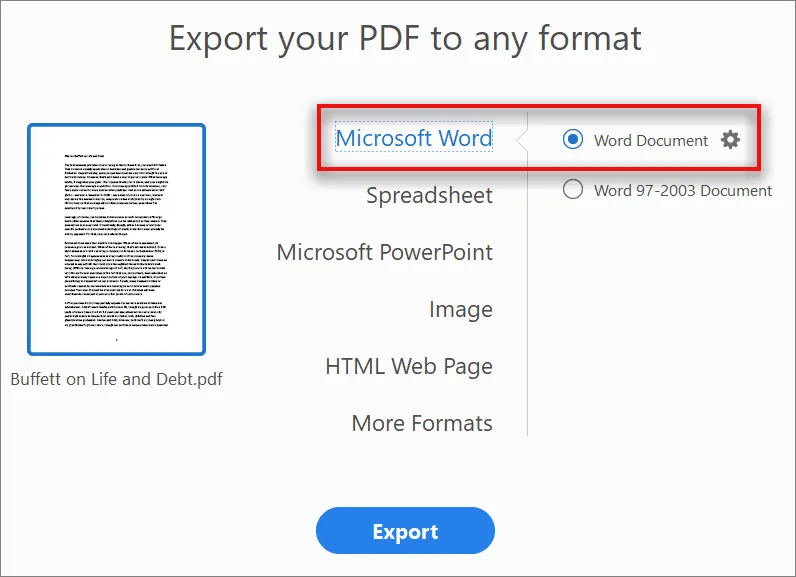
- 步驟 1:在 PC 上開啟 Adobe Acrobat,然後用它來開啟要轉換的 PDF 檔案。您也可以在電腦上找到該文件,右鍵單擊它並選擇“開啟方式”以選擇 Acrobat。
- 步驟 2:在 Acrobat 中開啟文件後,按一下右側的「匯出 PDF」工具。
- 步驟 3:選擇「Microsoft Word」作為格式,然後選擇「Word 文件」。
- 步驟 4:點選「匯出」開始轉換。如果 PDF 已掃描或包含掃描內容,Acrobat 將在轉換文件之前執行文字辨識。
- 步驟5:命名轉換後的檔案並選擇DOC或DOCX副檔名,然後按一下「儲存」按鈕儲存新建立的Word文件。
如何使用 Adobe Acrobat 線上解決方案將 PDF 轉換為 Word
如果您不想在電腦上安裝 Adobe Acrobat,您可以選擇使用其線上解決方案。該線上版本可在大多數瀏覽器上使用,與桌面版本一樣有效。使用方法如下:
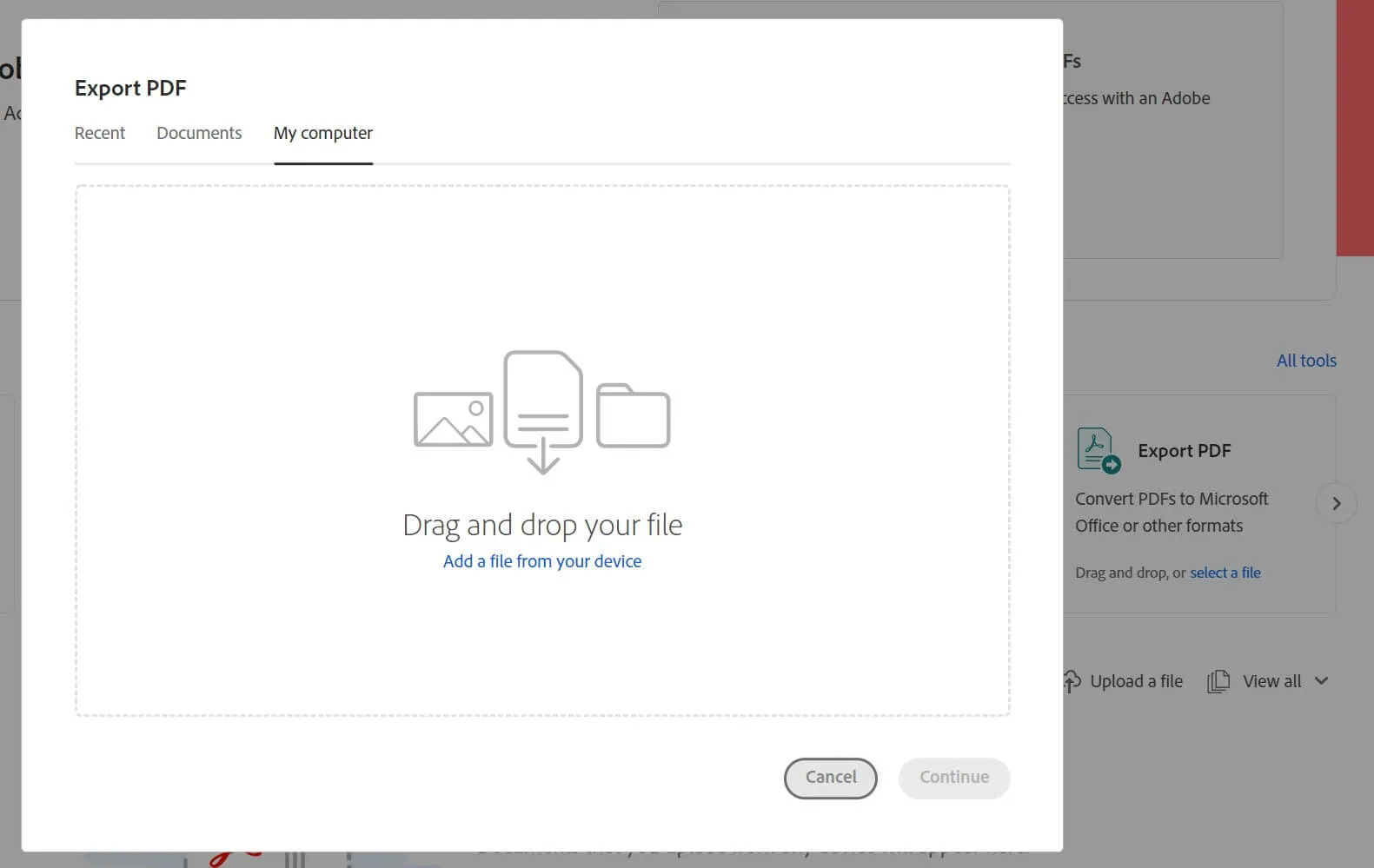
- 步驟 1:造訪 Adobe Acrobat 線上網站,在主畫面上,按一下“工具”,然後選擇“匯出 PDF”。您可能需要滾動才能找到此工具。
- 步驟 2:將要轉換的 PDF 檔案拖曳到開啟的視窗中。您也可以按一下「從裝置新增檔案」來選擇 PDF 檔案。
- 步驟 3:新增檔案後,檢查「匯出到」部分是否選擇了「Microsoft Word」。如果您想將文件轉換為任何其他格式,也可以使用此部分。只需從下拉式選單中選擇首選格式即可。
- 第 4 步:一切就緒後,按一下「匯出到 DOCX」開始轉換過程。幾秒鐘後,您應該會在螢幕上看到文件的 Word 版本。您可以選擇將其下載到您的電腦或在 Microsoft Office 線上檢視。
UPDF 與 Adobe Acrobat 的比較
為了讓您更輕鬆地在這些工具之間進行選擇,我們認為我們可以提供比較。由於每種工具都有自己的優點和缺點,因此沒有比概述每種工具的優缺點更好的方法來比較它們了。
UPDF的優點和缺點
優點
- UPDF 是一款一體化 PDF 解決方案,您可以使用它來閱讀、註釋、轉換、編輯和組織 PDF。
- UPDF 具有簡單的使用者介面,可讓轉換過程快速、有效率且非常簡單。
- 原始 PDF 文件中的格式將保持一致。
- 它支援將PDF文件轉換為多種其他格式,包括Excel、PPT、圖像、HTML、XML等。
- 其OCR功能可以更輕鬆、更有效率地轉換掃描或有影像建立的PDF文件。
缺點
- 還有一些功能需要開發。
Adobe Acrobat 的優點和缺點
優點
- 它是世界上最完整的 PDF 管理器之一,允許使用者建立、編輯和轉換 PDF 文檔格式。
- 轉換非常準確,完美保留原始格式。
- 您可以將 PDF 文件轉換為其他格式,例如 Excel、HTML、PowerPoint 等。
- 它可以同時用於批次轉換文件。
缺點
- 使用者介面可能難以使用,並且初學者用戶可能無法立即理解。
- 儘管它附帶了許多有用的工具,但該程式可能很昂貴並且對許多人來說遙不可及。
結論
Adobe Acrobat作為開發PDF的第一人,確實非常強大。很多人都會使用Adobe Acrobat 將PDF 轉換為Word 格式,如本文所介紹的。但Adobe Acrobat的使用體驗很差,而且價格昂貴。這就是為什麼我們需要UPDF的原因。它的價格僅為 Adobe Acrobat 的六分之一,但轉換速度比 Adobe Acrobat 更快。
Windows • macOS • iOS • Android 100% 安全性
 UPDF
UPDF
 Windows
Windows Mac
Mac iPhone/iPad
iPhone/iPad Android
Android UPDF AI 在線
UPDF AI 在線 UPDF 數位簽名
UPDF 數位簽名 PDF 閱讀器
PDF 閱讀器 PDF 文件註釋
PDF 文件註釋 PDF 編輯器
PDF 編輯器 PDF 格式轉換
PDF 格式轉換 建立 PDF
建立 PDF 壓縮 PDF
壓縮 PDF PDF 頁面管理
PDF 頁面管理 合併 PDF
合併 PDF 拆分 PDF
拆分 PDF 裁剪 PDF
裁剪 PDF 刪除頁面
刪除頁面 旋轉頁面
旋轉頁面 PDF 簽名
PDF 簽名 PDF 表單
PDF 表單 PDF 文件對比
PDF 文件對比 PDF 加密
PDF 加密 列印 PDF
列印 PDF 批量處理
批量處理 OCR
OCR UPDF Cloud
UPDF Cloud 關於 UPDF AI
關於 UPDF AI UPDF AI解決方案
UPDF AI解決方案  UPDF AI常見問題解答
UPDF AI常見問題解答 總結 PDF
總結 PDF 翻譯 PDF
翻譯 PDF 解釋 PDF
解釋 PDF 與 PDF 對話
與 PDF 對話 與圖像對話
與圖像對話 PDF 轉心智圖
PDF 轉心智圖 與 AI 聊天
與 AI 聊天 使用者指南
使用者指南 技術規格
技術規格 產品更新日誌
產品更新日誌 常見問題
常見問題 使用技巧
使用技巧 部落格
部落格 UPDF 評論
UPDF 評論 下載中心
下載中心 聯絡我們
聯絡我們












